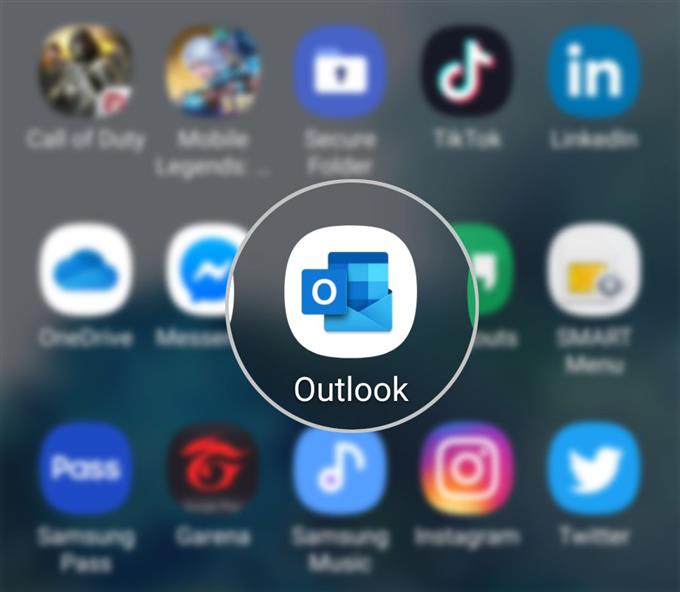Dans ce guide rapide, je montre les étapes réelles pour ajouter un compte Google à Outlook sur Galaxy S20. Lisez la suite pour des instructions plus détaillées.
La plate-forme Outlook de Microsoft propose un certain nombre de fonctionnalités qui bénéficieraient aux utilisateurs de nombreuses manières. La capacité d’Outlook à détenir plusieurs comptes, par exemple, profite à ceux qui ont plusieurs comptes à gérer à des fins personnelles ou professionnelles. Si vous possédez également plusieurs comptes de messagerie, vous pouvez tous les gérer via Outlook. Tout ce que vous avez à faire en premier est d’ajouter vos comptes à Outlook. Une fois que vous les avez tous ajoutés, vous pouvez commencer à accéder à chacune des boîtes aux lettres des comptes, puis lire et envoyer des e-mails.
Étapes faciles pour ajouter un compte Google à Outlook sur le Galaxy S20
Temps nécessaire: 5 minutes
Ci-dessous sont décrites les étapes décrivant l’ensemble du processus d’ajout d’un compte Google à l’application Galaxy S20 Outlook. Des captures d’écran individuelles sont également fournies pour servir de représentations visuelles à ceux qui ne connaissent pas encore la plate-forme Android 10 sur l’interface Galaxy S20..
- Lancez l’application Outlook.
Vous pouvez accéder au raccourci ou à l’icône de l’application Outlook à partir de la visionneuse d’applications.
L’accès à la visionneuse d’applications sur le Galaxy S20 se fait par un balayage depuis le bas de l’écran d’accueil.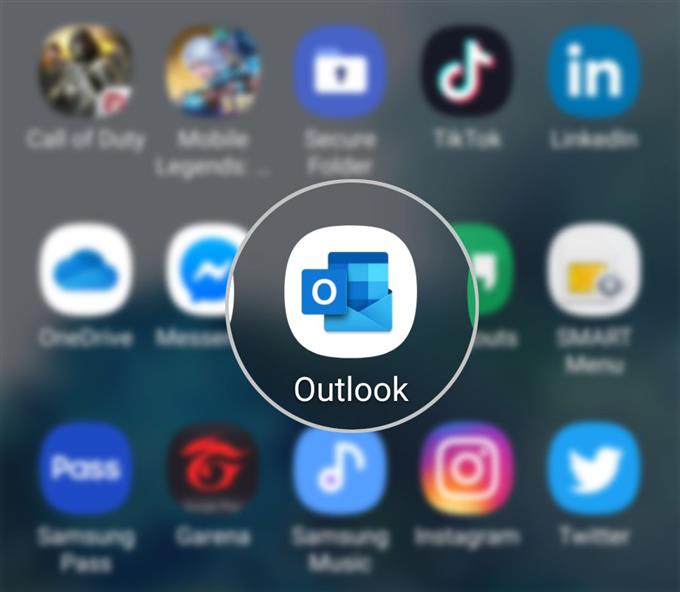
- Appuyez sur l’icône de profil Outlook située dans le coin supérieur gauche de l’écran Boîte de réception.
Cela ouvrira un menu contextuel.

- Faites défiler vers le bas du menu, puis appuyez sur l’icône Paramètres.
L’icône Paramètres est représentée par une figure en forme d’engrenage.

- Sur l’écran Paramètres, appuyez sur Ajouter un compte.
Un menu contextuel apparaîtra sous l’écran.

- Sélectionnez l’option pour ajouter un compte de messagerie.
Sur l’écran suivant, vous serez invité à saisir une adresse e-mail professionnelle ou personnelle que vous souhaitez ajouter.

- Vous pouvez saisir l’adresse e-mail de votre compte Gmail directement dans le champ de texte fourni. Sinon, appuyez sur le bouton Ajouter un compte Google.
Pour continuer avec ce guide, allons-y pour ce dernier, alors appuyez sur le AJOUTER UN COMPTE GOOGLE bouton pour continuer.Une sélection contextuelle s’affichera ensuite.

- Sélectionnez l’adresse e-mail (Gmail) que vous souhaitez ajouter à Outlook.
Sur le Connectez-vous avec Google afficher, lire et consulter les informations concernant les services Google auxquels les applications et services Microsoft ont accès.
Après avoir examiné l’autorisation, faites défiler vers le bas, puis appuyez sur le Autoriser bouton pour confirmer.
Le compte Google sélectionné sera alors ajouté dans la liste des comptes Outlook.
Outils
- Android 10
- Une interface utilisateur 2.0 et ultérieure
Matériaux
- Galaxy S20
- Galaxy S20 Plus
- Galaxy S20 Ultra
Pour afficher et gérer les informations du compte, appuyez simplement sur le compte souhaité, puis apportez les modifications nécessaires aux détails du compte. Vous pouvez ajouter une description à votre compte. Cela permettra une identification plus rapide des comptes, surtout si plusieurs comptes ont déjà été ajoutés à Outlook.
Il existe également une option pour synchroniser les contacts de votre compte Google avec Outlook. Et si vous rencontrez des problèmes lors de la synchronisation, il existe également une option pour réinitialiser le compte.
Notes IMPORTANTES:
- Les e-mails envoyés depuis votre compte Gmail à l’aide d’Outlook n’apparaîtront pas dans vos éléments envoyés Gmail.
- Il en va de même pour les messages Gmail que vous avez supprimés dans Outlook, car ils ne seront pas supprimés de votre boîte de réception Gmail.
- Toutes les modifications que vous avez apportées à un e-mail à partir du ou des comptes que vous avez ajoutés dans Outlook ne seront pas appliquées au compte connecté réel.
Et cela couvre tout dans ce tutoriel. Veuillez rester informé pour des didacticiels, des conseils et des astuces plus complets qui vous aideront à tirer le meilleur parti de votre nouveau smartphone Samsung Galaxy S20.
Consultez également notre Chaîne Youtube pour afficher plus de didacticiels vidéo sur les smartphones et des guides de dépannage.
A LIRE AUSSI: Comment synchroniser Outlook et votre calendrier Facebook sur Galaxy S20